Jos etsit Google Hangoutsin ohjeita muiden mykistämistä varten, olet oikeassa paikassa. On useita syitä, miksi haluat mykistää jonkun, ja me näytämme sinulle, kuinka se tehdään.

Onneksi, riippumatta tarpeestasi mykistää joku, on mahdollisuus tehdä juuri se. Lue yksityiskohtaiset mykistysohjeet ja muut Google Meetissä toteutettavat toimenpiteet. Selvyyden vuoksi Hangouts Meet on nyt Google Meet, ja niin kutsumme sitä tässä artikkelissa.
Kuinka mykistää muut kaikilla laitteilla
Mykistys Google Meetissä on helppoa, ja voit tehdä sen kaikilla tuetuilla laitteilla (Android, iOS ja tietokoneet). Näin teet sen tietokoneella:
- Aloita kokous Google Meetissä. Napsauta linkkiä ja paina Uusi kokous näytön keskellä.

- Nimeä kokous ja lisää osallistujia. Voit ohittaa nämä vaiheet, jos olet meneillään olevassa istunnossa.

- Jos haluat mykistää jonkun, valitse Mykistä vaihtoehto (kolme pisteellä oleva kuvake) profiilikuvansa vieressä.

- Valitse nyt Mykistä ja vahvista päätös.

Voit mykistää muita Android- ja iOS-laitteissa samalla tavalla. Seuraa vaiheita:
- Napauta meneillään olevassa Google Meet -konferenssissa kokouksen nimeä ja valitse sitten Ihmiset -välilehti.

- Valitse henkilö, jonka haluat mykistää, ja napauta sitten sen vieressä olevaa kolmen pisteen kuvaketta.

- Valitse Mykistä.

Sekä Android- että iOS-käyttäjät voivat mykistää ihmiset myös vaakatilassa. Tässä tilassa sinun täytyy selata kokouksen henkilöiden luetteloa, valita henkilö ja painaa Mykistä.
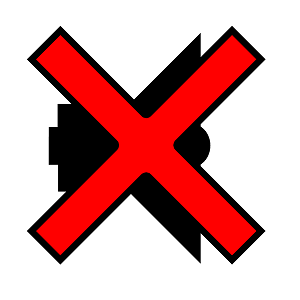
Aiheeseen liittyviä mykistysvinkkejä ja osallistujien mykistys
Myös Google Meetissä soittavat osallistujat voidaan mykistää yllä kuvatulla tavalla. Jos käytät puhelinta, voit käyttää tätä näppäinyhdistelmää mykistääksesi tai poistaaksesi mykistyksen: *6 (tähtimerkki ja numero 6).
Mykistys Google Meetissä on kätevää, mutta sitä ei pidä käyttää väärin. Mykistetty henkilö ei tiedä, että teit sen. Siksi et voi poistaa mykistystä myöhemmin. Heidän on poistettava mykistys itse mikrofonipainikkeella tai *6, jos he ovat puhelimessa.
Voit myös mykistää itsesi painamalla vain käyttäjäkuvakkeen vieressä olevaa mikrofonipainiketta. Kaikki voidaan mykistää yhtä poikkeusta lukuun ottamatta. Jos käytät Google Meetiä koulutustilien kanssa, kokouksen luoja voi mykistää ja poistaa muita vain.
Kuinka poistaa muut
Mykistys Google Meetissä on vain väliaikainen ratkaisu. Joskus se ei vain riitä. Jos joku kokouksessa on edelleen töykeä ja epäkohtelias, voit yksinkertaisesti poistaa hänet. Vain konferenssin järjestäjällä on kuitenkin valta poistaa osallistujat.
Näin voit poistaa henkilön tietokoneelta:
- Valitse kokouksessa Ihmiset vaihtoehto.

- Valitse poistettavan henkilön nimi ja napsauta sitten Lisää vaihtoehto sen vieressä.

- Lopuksi paina Poista.

Ihmisten poistaminen Androidista ja iOS:stä toimii samalla tavalla. Seuraa vaiheita:
- Napauta kokouksen aikana kokouksen nimeä näytön yläreunassa ja valitse sitten Ihmiset-välilehti.

- Valitse henkilö, jonka haluat poistaa ja napauta sitten Lisää vaihtoehto sen vieressä.

- Valitse nyt Poista vaihtoehto.

Poistaminen on vielä arkaluontoisempaa kuin mykistäminen, joten varmista, että päätöksesi poistaa joku kokouksesta on perusteltu. Jos joku on passiivinen tai poissa laitteesta, voit poistaa hänet keskustelusta. Kaikissa muissa skenaarioissa käytä parasta harkintakykyäsi tehdäksesi päätöksen.

Viestintä on ratkaisevan tärkeää
Jos olet tärkeässä kokouksessa Google Meetissä, yritä pysyä ammattimaisena ja saada kaikki valmiiksi ja toimimaan. Älä mykistä ketään heti, jos hän on äänekäs tai hänen mikrofoninsa ei toimi. Yritä ensin selittää tilanne. Ihmisten poistamista puheluista ei myöskään pidä tehdä kevyesti.
Millaisia kokemuksia sinulla on Google Meetistä? Toimiiko kaikki suunnitellusti? Kerro meille alla olevassa kommenttiosassa.






















